Intel製CPUのVT、AMD製CPUのAMD-V/SVMを有効化する方法

ハードウェアによる仮想化機能(Intel VT/AMD-V/AMD SVM)を有効化する方法を紹介していきます。
当サイトではAndroidエミュレーターを使用する際の仮想化機能(Intel VT/AMD-V/AMD SVM)の有効化を主軸に記事を書いております。
仮想化機能の設定方法の参考になれば嬉しいです。
※以降、Androidエミュレーターの表記に従い、 仮想化機能をVTと主に表記していきます。
- Intel VT
- Intel Virtualization Technology
- AMD-V
- AMD Virtualization
- AMD SVM
- AMD Secure Virtual Machine
これらはどれも同じ機能を指す。
仮想化機能(Intel VT/AMD-V/AMD SVM)を有効化する
当サイトでは、主にAndroidエミュレーターでの活用を目的としたVTの有効化方法を紹介していきます。
VTを有効化するためには、BIOSを開いてCPUの設定を変更する必要があります。
PC環境ごとに作業方法が異なるため、一概にこの方法で作業ができるというわけではないです。
そのため、パソコンに不慣れな方は一番面倒な作業になるかもしれません。
しかしながら、全てのAndroidエミュレーターで必須・有効な設定ですので、VTの設定からは逃れられません…
(´・ω・`)がんばりましょう
仮想化機能に対応しているのか確認する
使用しているCPUが仮想化機能に対応しているかどうかを確認する方法として、『LeoMoon CPU-V』というツールを使うことをおすすめします。
(最近のCPUはどれも仮想化機能に対応しているので、調べるまでもない人の方が多いとは思いますが…)
『LeoMoon CPU-V』 は無料、インストール不要で使える優れものです!
Supportedに緑色のチェックマークが入っていれば、仮想化機能が利用可能です。
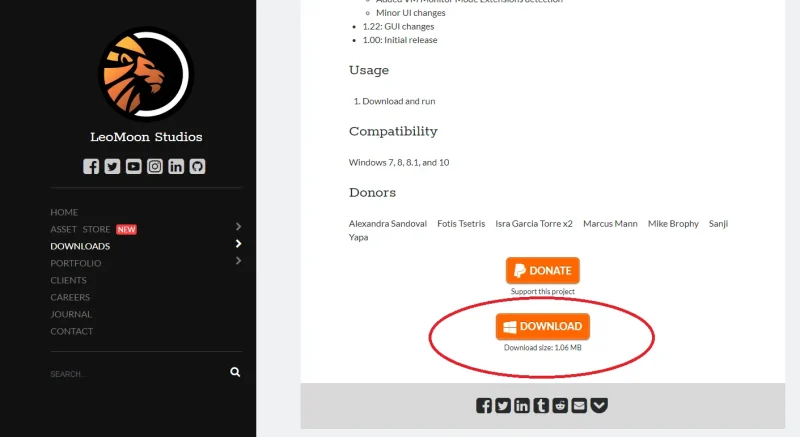
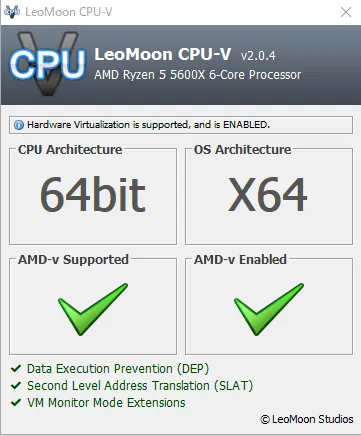
Supportedにチェックが入っていればオッケーです。
僕の実行結果は仮想化機能も有効にしてあるので、どちらもチェックが付いています。
BIOS(バイオス)を開く
ハードウェア(CPU・メモリ・ハードディスクなど)を管理・制御するプログラム。
BIOSに関する理解は上記な感じで良いでしょう。
BIOSを開くためには、PCの起動中に「Del」「F1」「F2」などのキーを押す必要があります。
※BIOSを開くためのキーは、マザーボードのメーカーによって異なります。
マザーボードのメーカー確認方法
マザーボードの確認方法はいろいろありますが、個人的におすすめなマザーボードの確認方法を紹介しておきます。
タスクバーの検索欄で「dxdiag」と検索してください。
そうすると、『dxdiagコマンドの実行』が検索に出るはずなのでそれを実行しましょう。
あとは、表示された項目の『システム製造元』『システムモデル』の箇所を確認すれば作業は完了です。

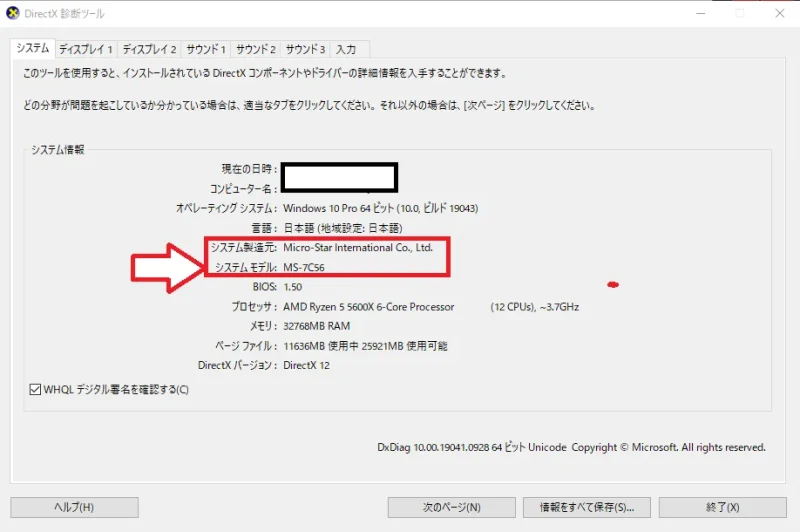
BIOSでCPU設定を変更する
- Intel製CPUの場合
- Intel Virtual Technology[有効]
- AMD製CPUの場合(どちらかがあるはず)
- SVM[有効]
- AMD-V[有効]
※CPUのメーカーごとに変更項目は異なる。
BIOSで変更すべきCPU設定は、各CPUメーカーごとに異なるようです。
Intel製のCPUであれば、Intel Virtual Technologyを[有効]に、AMD製のCPUであれば、SVMもしくはAMD-Vを[有効]にしましょう。
最後にBIOSを閉じて作業は終了です。
BIOSの検索機能を活用すると設定項目の検索が簡単になるかも
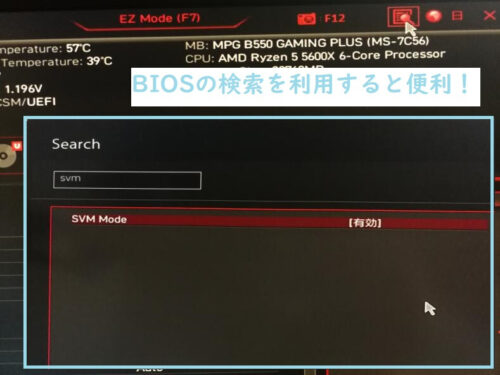
マザーボードのメーカーによってUIが異なりますし、検索機能を利用して変更する項目を探すのがおすすめです。
探しているうちに変な個所を変更してしまう……なんて事故も防げますよ!
あとがき
作業をおつかれさまでした。
Androidエミュレーターのおすすめ記事も紹介しておきます。
ぜひこちらも参考にしてみてください。

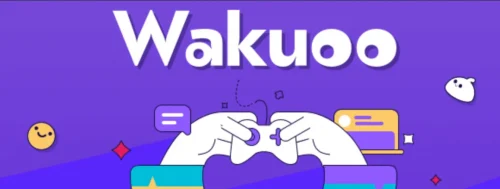













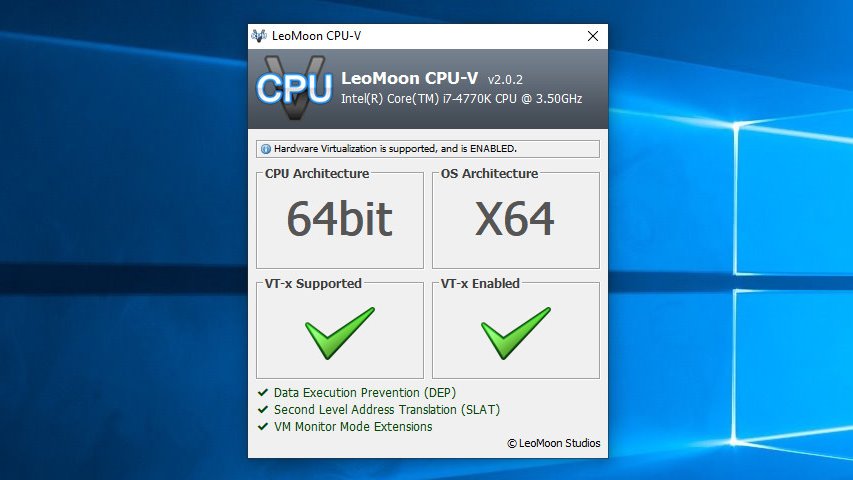

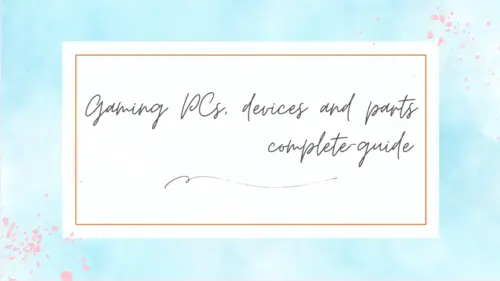
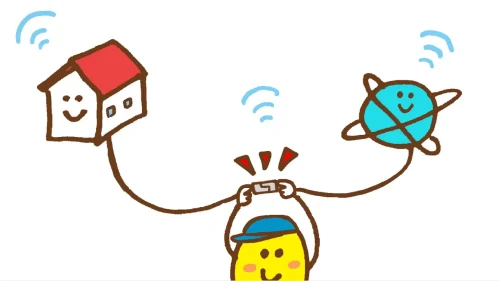
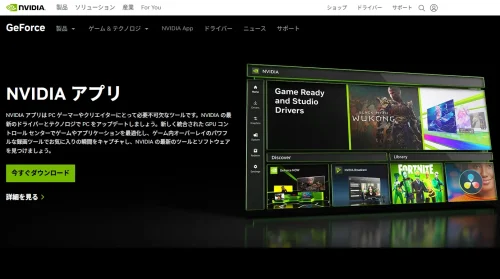

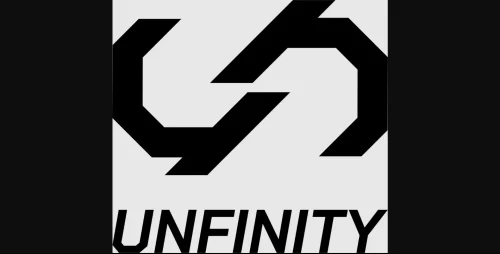

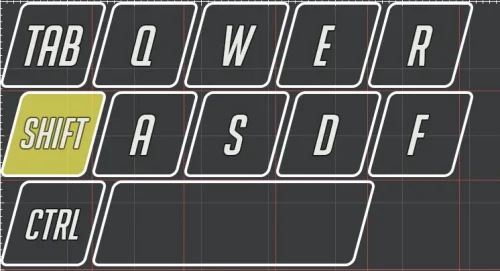
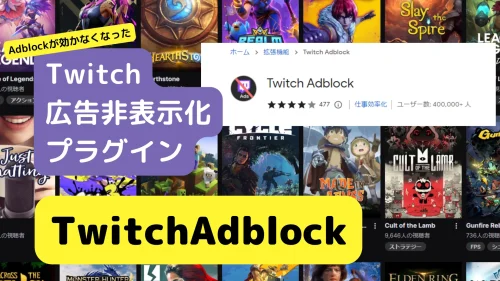
コメント